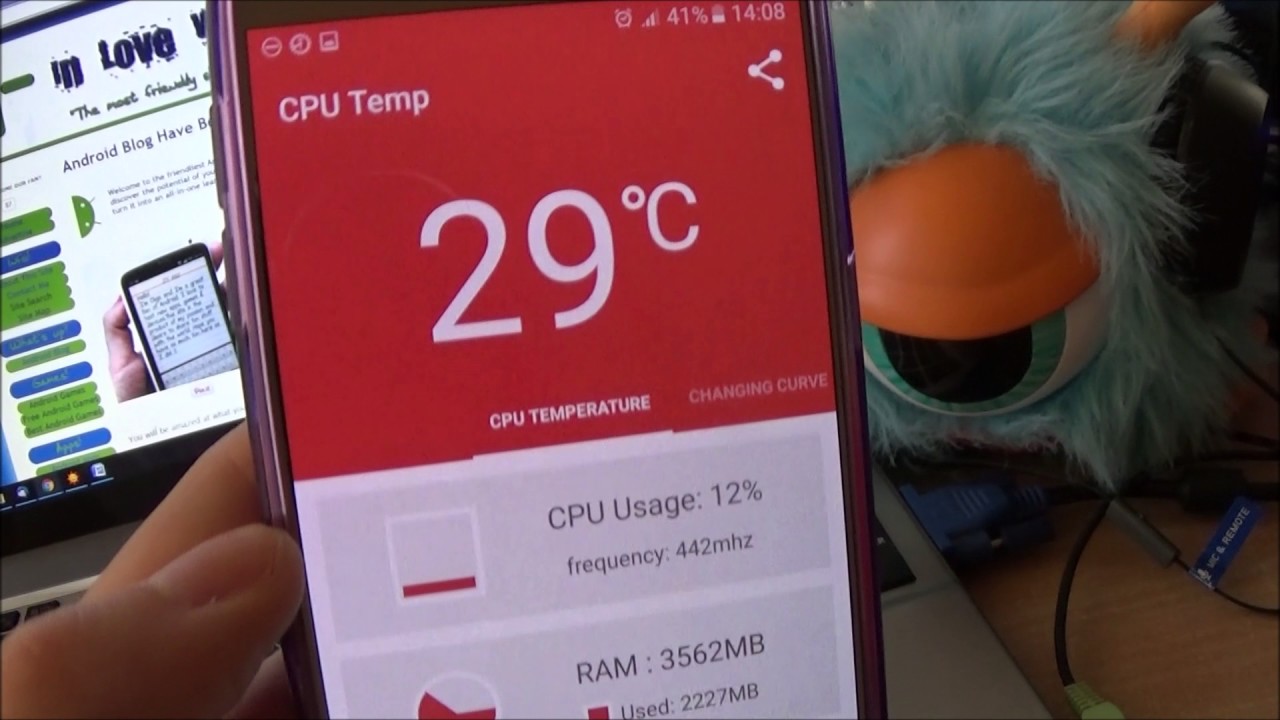Kamu pasti pernah bertanya – tanya dan penasaran berapa sih suhu ponsel android yang sedang digunakan saat ini. Kamu juga pasti pernah mengalami hp kamu panas saat sedang memaikan smarthphone, apalagi jika saat kamu sedang memaikan game di smartphone kamu. Dan kamu juga pasti bertanya – tanya apa penyebab hp android panas ketika sedang dimaikan.
Panas atau overheating adalah salah satu penyebab smartphone sering hang atau bahkan rusak hal ini disebabkan karena banyaknya aplikasi android yang berjalan secara bersamaan.
Pada dasarnya smarthphone tidak mengalami panas berlebih saat menjalanka aplikasi, namun jika terlalu banyak aplikasi yang dipakai secara bersamaan, sudah pasti CPU pada ponsel android akan mengalami panas berlebih sehingga menyebabkan overheating pada smartphone. Bisa kita rasakan ketika kita menggenggam handphone dalam keaadaan panas.
Bagi kamu yang Hp nya sering panas, mungkin ada keinginan untuk dapat memonitor temperatur CPU dengan mudah dan juga ingin mengetahui suhu CPU Android kamu serta ingin menampilak suhu CPU di Android, artikel ini sangat cocok untuk kamu baca.
Cara Menampilkan Suhu CPU di Android
Cara menampilkan suhu CPU di android cukup sederhana, hanya perlu menggunakan aplikasi ketiga seperti aplikasi CPU Temperature. Untuk lebih jelasnya, ikuti langkah-langkah cara Menampikan Suhu CPU di Android berikut ini:
1. Pertama – tama, download dan install aplikasi CPU Temperature di perangkat hp android kamu melalui Google Play Store.
2. Setelah aplikasi CPU Temperature sudah terpasang di perangkat android kamu, buka aplikasi CPU Temperature tersebut. Seperti contoh pada gambar.
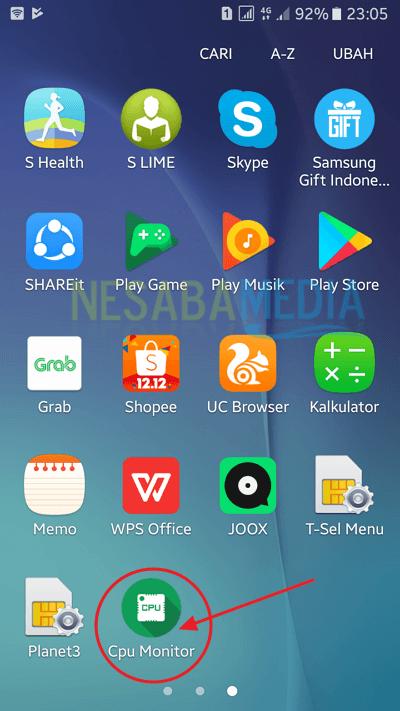
3. Setelah membuka aplikasi CPU Temperature, maka dihalaman awal kamu akan melihat suhu hp android kamu. Nah, di aplikasi CPU Temperature ini kamu juga bisa mengubah satuan suhu Celcius menjadi Fahrenheit. Dengan cara tab menu Setting / Pengaturan yang berada pada bagian sebelah kanan atas. Seprti contoh pada gambar.
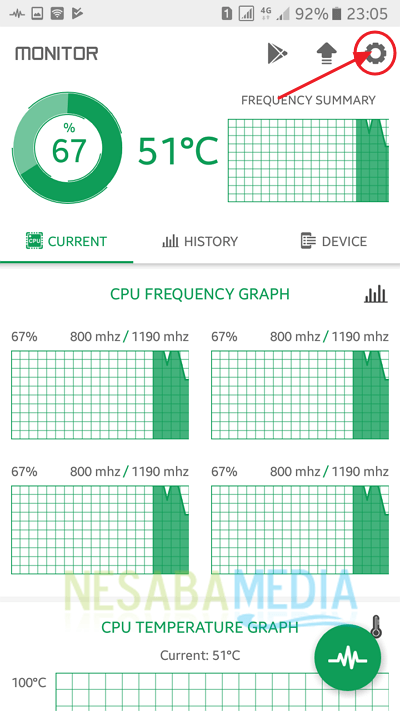
4. Setelah tab menu Setting / Pengaturan, cari Use Degrees Fahrenheit. sentuh bulatan yang berada pada button Use Degrees Fahrenheit hingga menjadi biru agar satuan suhu Celsius menjadi Faheinheit. Seperti contoh pada gambar.
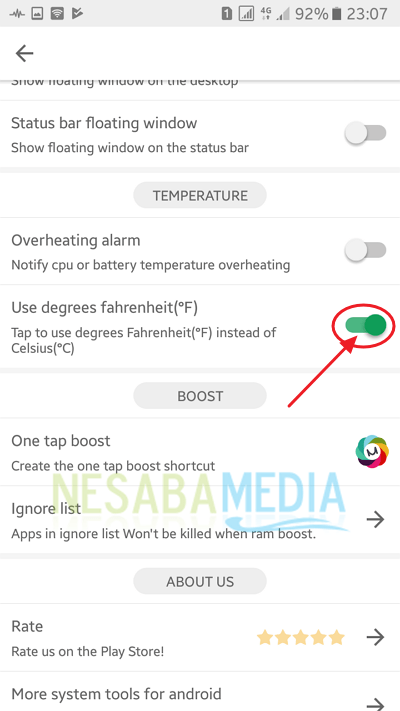
5. Begitupun sebaliknya, jika kamu ingin mengubah satuan suhu Fahreinheit menjadi Celcius, kamu cuku sentuh bulatan yang berada pada button Use Degrees Fahrenheit hingga menjadi abu – abu.
6. Kemudia kembali ke layar Home smartphone kamu dan swipe layar hp kamu ke bawah, maka temperature suhu ponsel android kamu akan muncul di staus bar android kamu. Seperti contoh pada gambar.
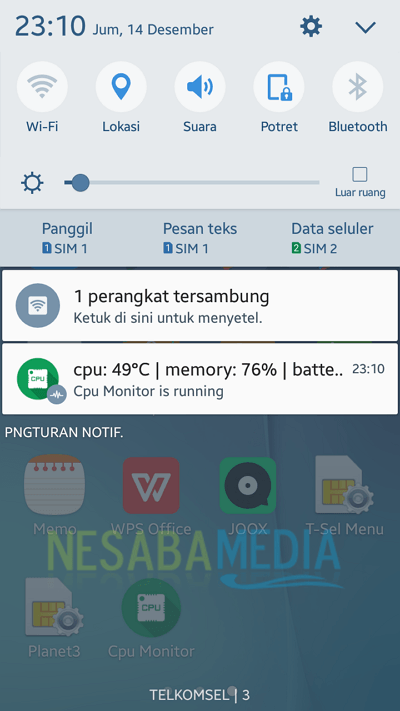
Aplikasi CPU Temperatur akan menganalisa kondisi terkini CPU, RAM, dan Baterai pada hp android kamu. Dengan adanya aplikasi CPU Temperature kamu dapat memeriksa temperature suhu CPU hp android kamu, Nah untuk meningkatkan kewaspadaan kamu perlu menampilkan suhu CPU kamu di status bar hp android kamu. Sehingga jika kamu melihat suhu CPU android kamu sudah diatas batas wajar, kamu bisa mematikan aktivitas hp android kamu untuk sementara.
Jadi kamu tidak perlu bingung lagi cari aplikasi lain untuk melihat dan menampilkan suhu CPU android kamu, cukup dengan aplikasi CPU Temperature ini kamu sudah bisa mendapatkan berbagai informasi mengenai sistem perangkat android kamu seperti RAM dan Baterai.
Cukup sekian artikel tentang cara menampilkan suhu CPU di Android menggunakan aplikasi CPU Temperature. Semoga artikel ini bisa bermaanfaat dan dapat membantu kamu bagaimana cara menampilkan suhu CPU di android. Jadi Selamat Mencoba dan Terima Kasih.
Editor: Muchammad Zakaria
Download berbagai jenis aplikasi terbaru, mulai dari aplikasi windows, android, driver dan sistem operasi secara gratis hanya di Nesabamedia.com: